
SynthaSite offre la pagina web di costruzione di strumenti e di web hosting gratuito. Ecco come creare un sito Web utilizzando SynthaSite.
Istruzioni
1
Vai alla SynthaSite.com e aprire un conto. Riceverai una mail per confermare il tuo indirizzo email. Rispondere a questo arrivare pronto per lavorare.
2
Fare clic su Crea nuovo sito per aprire gli strumenti.
3
Scegliere uno stile di pagina. Ci sono molti tra cui scegliere. Fare doppio clic su quello desiderato.
4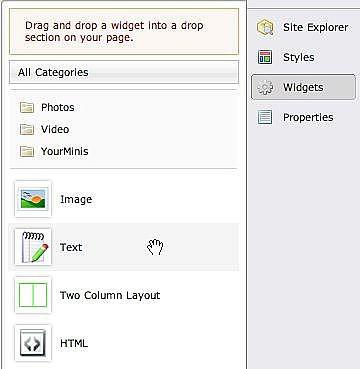
Trascinamento della selezione dal menu widget per aggiungere contenuti alla tua pagina. I widget disponibili comprendono foto, Video, Your Minis (che includono un widget conto alla rovescia, un lettore RSS e un Skype Me! widget), immagini, testo, un layout a due colonne e un widget HTML.
5
La barra dei menu include un'opzione per aggiungere una nuova pagina.
6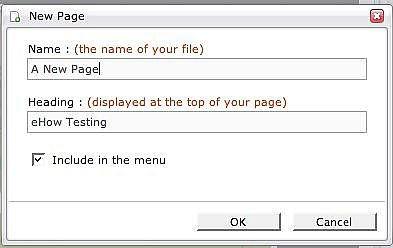
Si può optare per includere qualsiasi nuova pagina nel menu di navigazione principale. Se non aggiungerlo al menu, è possibile creare un link ad esso da una delle pagine principali.
7
Quando si trascina un widget di testo in una pagina, si dispone di una barra dei menu completo per la formattazione del testo, allineamento e attività come l'aggiunta di un collegamento ipertestuale al testo evidenziato.
8
Quando si aggiunge un collegamento ipertestuale, verrà aperto l'editor di collegamento. È possibile collegarsi a una pagina sul tuo sito, a un sito esterno, o aggiungere un collegamento e-mail.
9
Tra le opzioni di proprietà di testo, è possibile modificare il top, right, bottom e le impostazioni di margine sinistro (utilizzando solo i pixel) per aiutare a posizionare il testo dove vuoi. Avete le stesse opzioni quando l'aggiunta di un widget immagine alla tua pagina, più si può impostare un'immagine di sinistra allineare, centrare, allineare o Allinea a destra.
Questa opzione sarebbe appello a chiunque abbia una conoscenza di base dei CSS.
10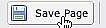
Come si ottiene ogni pagina completata, fare clic sul pulsante "Salva pagina" sulla barra dei menu nella parte superiore. Si può dire se aver salvato una pagina esaminando le schede di pagina sulla barra dei menu. Qualsiasi pagina non salvata avrà un asterisco (*) accanto al nome della pagina.
11
Quando hai costruito e salvato tutte le pagine che si desidera, fare clic sul pulsante pubblica.
12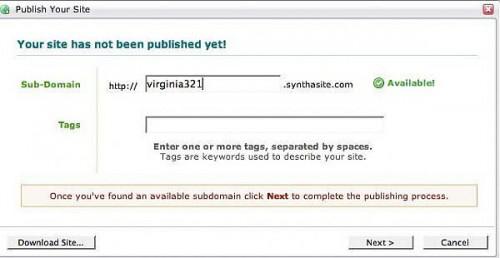
La prima volta che si pubblica, si sceglie l'URL per il tuo dominio gratuito ospitato da SynthaSite. Questo è il tuo URL (indirizzo Web), quindi scegliere con cura. È inoltre possibile scaricare tutto per essere pubblicato su un dominio o su un web hosting spazio di propria scelta. (Quest'ultima opzione non dovrebbe essere libera.)
Si può vedere la demo del sito che fatta durante la scrittura di questo articolo. (Vedi risorse per il link.)
13
Per modificare o aggiungere al tuo sito, basta accedere nuovamente al SynthaSite e andare a lavorare.
Consigli & Avvertenze
- Non c'è alcun modo fornito per aggiungere testo alternativo per un'immagine. Si tratta di un'accessibilità grande no-no. SynthaSite potrebbe aggiungere questa opzione al pannello Proprietà immagine senza molto sforzo e spero che sarà fatto prima SynthaSite va fuori da beta.